
Consultar valores en la Mac
Usa la app Bolsa en la Mac para consultar cotizaciones de la bolsa, gráficas interactivas y noticias de las empresas más importantes.
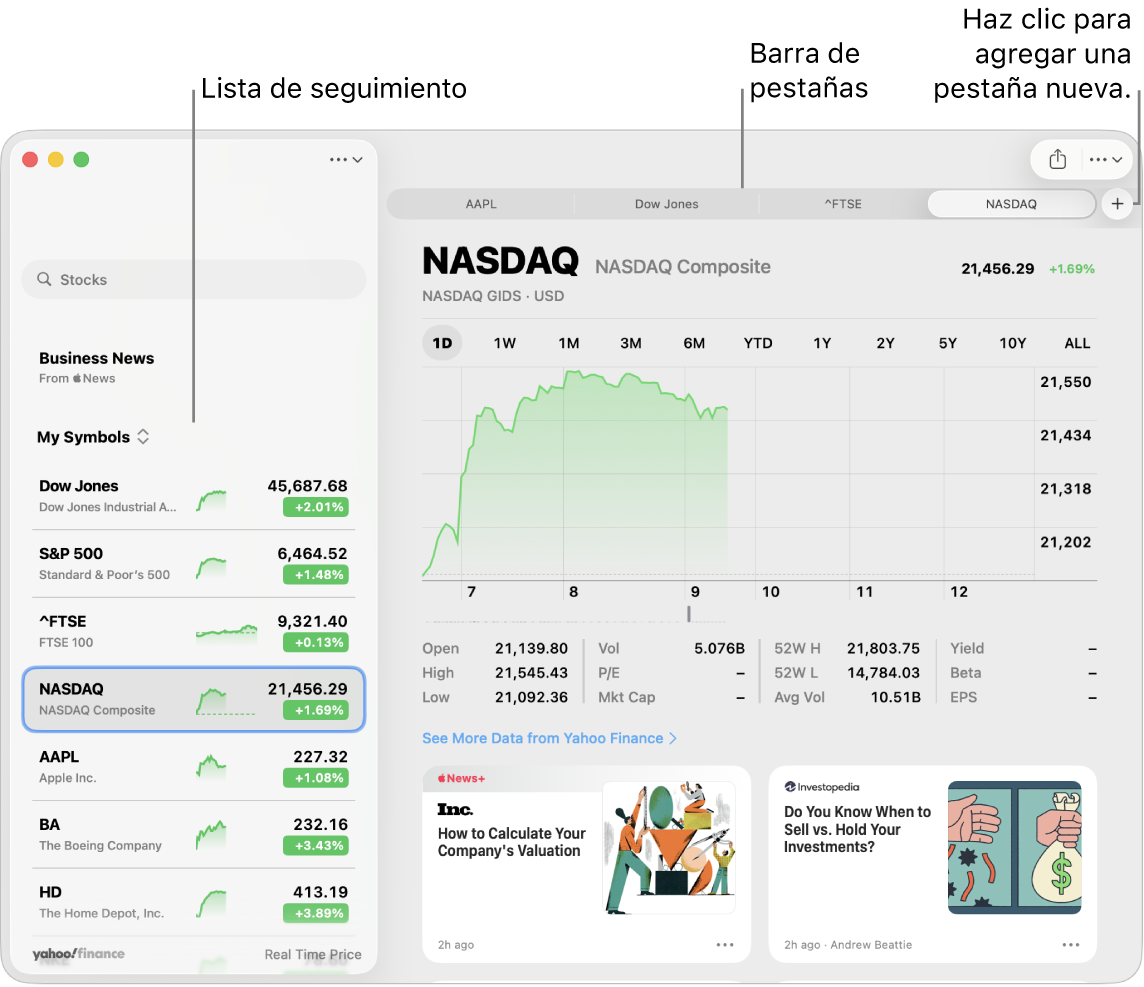
Abrir la app Bolsa
En tu Mac, haz clic en
 en el Dock para abrir una ventana del Finder.
en el Dock para abrir una ventana del Finder.Haz clic en Aplicaciones en la barra lateral de la ventana del Finder y haz doble clic en la app Bolsa
 .
.
Usar varias pestañas y ventanas
Consulta información financiera de distintas formas al abrir más pestañas y ventanas. Por ejemplo, puedes usar ventanas separadas para comparar gráficas lado a lado, o usar pestañas para tener más artículos a la mano.
Ve a la app Bolsa
 en tu Mac.
en tu Mac.Realiza una de las siguientes operaciones:
Abrir una nueva ventana: selecciona Archivo > Nueva ventana.
Abrir una pestaña nueva: selecciona Archivo > Nueva pestaña.
Abrir un elemento en una ventana nueva: haz clic en un símbolo de cotización o artículo de noticias, y luego selecciona Abrir en nueva ventana.
Abrir un elemento en una pestaña nueva: haz clic en un símbolo de cotización o artículo de noticias, y luego selecciona Abrir en nueva pestaña.
Las pestañas nuevas se abren en la ventana activa.
Ver los widgets de Bolsa
Para dar un vistazo rápido al mercado de valores, activa el widget de Bolsa en el centro de notificaciones o en el escritorio de la Mac.
Puedes usar dos tipos de widgets de Bolsa para llevar un registro de las cotizaciones de precios y el desempeño: widgets de símbolo y widgets de lista de seguimiento. Puedes personalizar tus widgets de Bolsa para mostrar listas de seguimiento o símbolos específicos, además de elegir cuándo se muestran noticias relevantes en los widgets, si están disponibles.
Nota: Apple News y Apple News+ no están disponibles en todos los países o regiones. Consulta el artículo de soporte de Apple Disponibilidad de los Servicios de Contenido Multimedia de Apple.
Para obtener más información sobre cómo agregar widgets de Bolsa, consulta Agregar y personalizar widgets.
Agregar fechas de anuncios de ganancias a tu calendario
Poco tiempo antes del anuncio de ganancias esperado de una compañía, la fecha del anuncio se muestra arriba de su gráfica. Puedes agregar un evento a tu calendario y recibir un recordatorio en esa fecha.
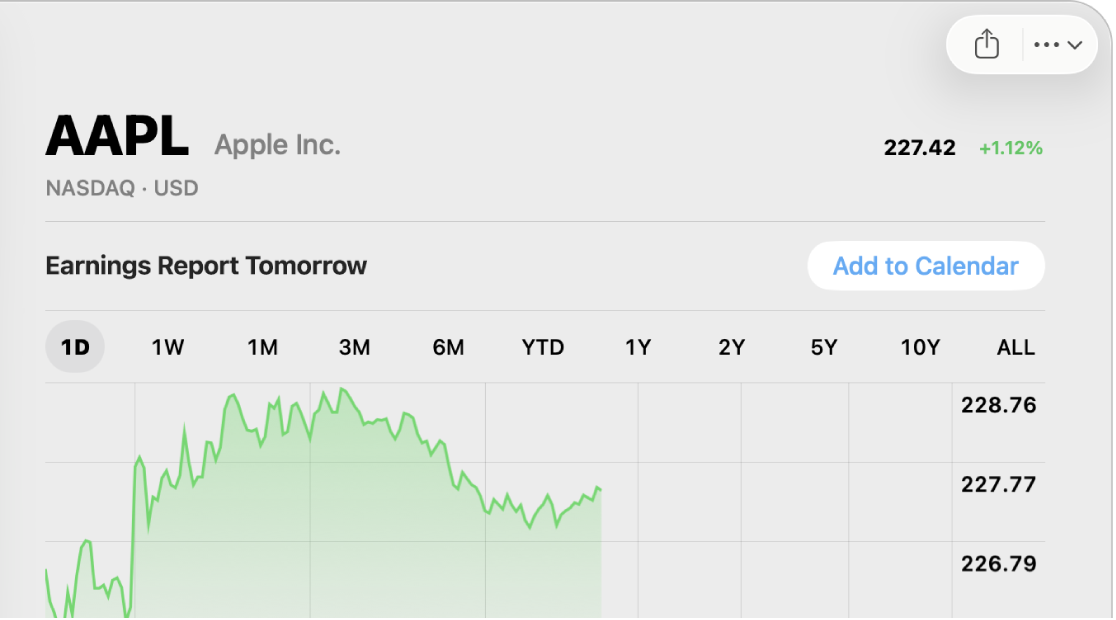
Ve a la app Bolsa
 en tu Mac.
en tu Mac.Haz clic en el símbolo de cotización de una empresa que anunciará resultados próximamente, y elige Agregar a calendario.
Si se te pregunta si quieres agregar el evento al calendario, haz clic en Permitir.
En el cuadro de diálogo Nuevo evento, haz clic en el menú desplegable Calendario y selecciona el calendario al que quieres agregar la fecha de anuncios de ganancias.
Haz clic en
 .
.
Siri: pídele a Siri algo como “¿Cómo va la bolsa?”. Descubre cómo usar Siri.